암호 없이 iCloud 계정을 제거하는 6가지 쉬운 방법(2022)
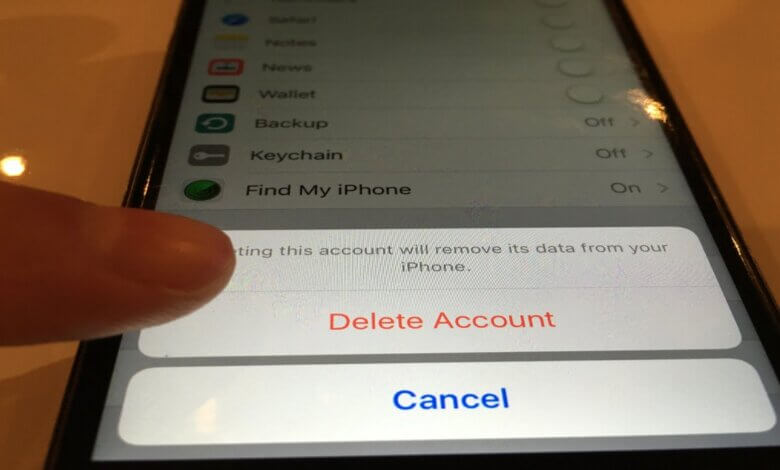
iPhone의 거의 모든 기능을 사용하고 기기의 콘텐츠를 다른 iOS 기기와 연결하려면 iCloud 계정이 필요합니다. 그러나 iCloud 계정을 삭제해야 하는 특정 상황이 있습니다. 많은 iCloud 계정을 생성했고 그 중 일부의 암호를 잊어버렸을 수 있습니다. 이 경우 이 기사에서 암호 없이 iCloud를 제거하는 방법에 대한 솔루션이 매우 유용할 것입니다.
1 부분. iCloud 계정을 제거하기 전에 읽으십시오.
이미 짐작할 수 있듯이 iCloud 계정을 제거하는 것은 매우 심각한 일이므로 계정을 제거하기 전에 수행해야 할 몇 가지 작업이 있습니다. 여기에는 다음이 포함됩니다.
- iCloud 계정을 제거하면 해당 iCloud 계정의 모든 데이터가 손실될 수 있으므로 모든 iCloud 데이터를 컴퓨터로 전송하는 단계를 수행하십시오.
- iCloud 계정을 삭제한 후 사용해야 할 수 있으므로 장치의 암호를 준비하십시오.
- 기기의 모든 데이터를 무료로 백업하세요. iOS용 백업 및 복원 계정을 제거하기 전에. iCloud 계정을 제거한 후 다른 계정을 생성해야 하기 때문에 데이터 손실이 발생할 수 있습니다.
2 부분. 암호 없이 iPhone에서 iCloud를 제거하는 방법
기기의 데이터를 백업한 후 다음 해결 방법 중 하나를 사용하여 암호 없이 iCloud 계정을 삭제합니다.
전문 도구 사용
암호가 없는 경우 암호 없이 iCloud를 제거하는 가장 쉽고 쉬운 방법은 타사 도구를 사용하는 것입니다. 이 작업에 가장 적합한 타사 도구는 iPhone 암호 잠금 해제기 (iOS 15 지원). 전체 프로세스를 쉽고 비교적 원활하게 만듭니다. 다음은 테이블에 가져온 기능 중 일부일 뿐입니다.
- 모든 iOS 기기에서 비밀번호를 모르는 경우 iCloud 계정을 쉽게 삭제할 수 있습니다.
- 암호가 없어도 나의 iPhone 찾기를 끄는 데 사용할 수도 있습니다.
- 이 프로그램을 사용하면 기본적으로 장치를 Apple ID에서 분리할 수 있으므로 원격으로 장치를 추적, 차단 또는 지우기가 어렵습니다.
- iPhone, iPad 또는 iPod touch가 잠겨 있는 경우 화면 암호를 제거하십시오.
암호 없이 iCloud 계정을 잠금 해제하려면 다음과 같은 간단한 단계를 따르십시오.
1 단계 : iPhone Passcode Unlocker를 컴퓨터에 다운로드하여 설치한 다음 프로그램을 실행합니다. "Apple ID 잠금 해제"를 클릭하고 USB 케이블을 사용하여 장치를 컴퓨터에 연결하십시오.

2 단계 : iPhone을 잠금 해제하고 장치 화면의 연결을 신뢰하십시오. 프로그램에서 장치를 감지하면 "잠금 해제 시작"을 클릭하여 프로세스를 시작합니다.

3 단계 : 프로그램이 자동으로 Apple ID를 제거하기 시작합니다. 성공하려면 장치를 연결된 상태로 유지하십시오.

iPhone 설정에서 iCloud를 제거하는 방법
기기의 설정을 사용하여 암호 없이 iCloud ID를 제거할 수도 있습니다. 방법은 다음과 같습니다.
1 단계 : iPhone에서 설정을 열고 "iCloud"를 탭합니다. 암호를 입력하라는 메시지가 표시되면 임의의 숫자를 입력합니다.
2 단계 : "완료"를 탭하고 iCloud에서 암호가 올바르지 않다고 말하면 "확인"을 탭한 다음 "취소"를 탭하면 iCloud 화면으로 돌아갑니다.
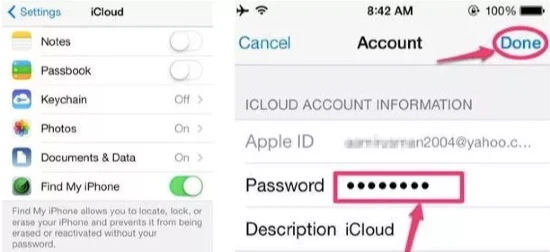
3 단계 : "계정"을 누르고 설명을 지운 다음 "완료"를 누릅니다. 이렇게 하면 암호를 입력하지 않고 iCloud 페이지로 돌아가야 하며 "나의 iPhone 찾기"가 꺼집니다.
4 단계 : 아래로 스크롤하여 "삭제"를 탭합니다.
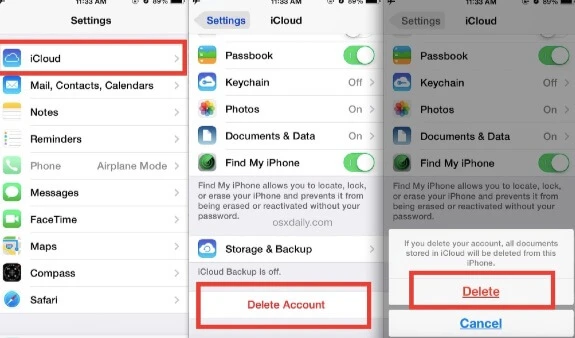
온라인에서 암호 없이 iPhone/iPad에서 iCloud를 제거하는 방법
iCloud 웹사이트에서 iCloud 계정을 쉽게 잠금 해제할 수도 있습니다. 다음과 같은 간단한 단계를 수행하십시오.
- 모든 브라우저에서 다음으로 이동하십시오. https://www.icloud.com/ 그리고 Apple ID로 로그인합니다.
- "아이폰 찾기"를 클릭하십시오. "내 기기"에서 iCloud 계정을 삭제하려는 기기를 찾은 다음 클릭합니다.
- "계정에서 제거"를 클릭하여 해당 기기에서 iCloud 계정을 삭제합니다.
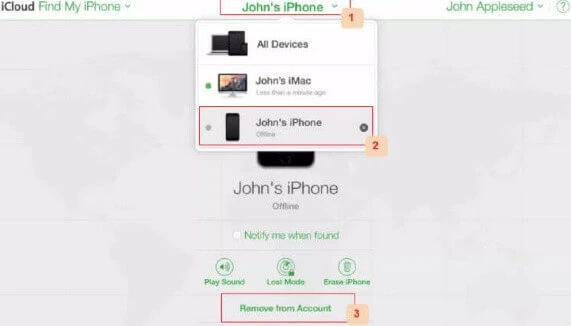
DoctorUnlock을 사용하여 암호 없이 iCloud를 제거하는 방법
DoctorUnlock은 모든 iPhone에서 iCloud 활성화를 잠금 해제할 수 있는 유료 솔루션입니다. 이 프로세스는 완료하는 데 최대 3일이 소요될 수 있으며 비용은 약 $42이지만 매우 효과적입니다. 방법은 다음과 같습니다.
- 모든 브라우저에서 DoctorUnlock으로 이동하여 장치 모델을 선택하십시오.
- IMEI 번호를 입력하고 "지금 잠금 해제"를 클릭하십시오.
- 주문하면 며칠 후에 기기의 잠금이 해제됩니다.
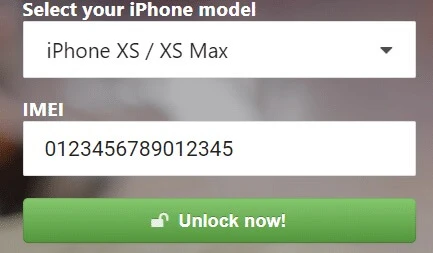
새 비밀번호 만들기
단순히 iCloud 계정의 암호를 잊어버린 경우 iCloud 계정을 삭제할 필요가 없을 수 있습니다. 새 비밀번호를 생성하여 계정에 액세스할 수 있습니다. 방법은 다음과 같습니다.
- We Buy Orders 신청서를 클릭하세요. https://appleid.apple.com/ 아무 브라우저에서나 "Apple ID 또는 암호를 잊으셨습니까?"를 클릭하십시오.
- Apple ID를 입력한 다음 "계속"을 클릭합니다.
- 해당 ID로 사용하는 전화 번호를 입력한 다음 Apple에서 새 암호를 생성하도록 보내는 메시지의 지침을 따릅니다.
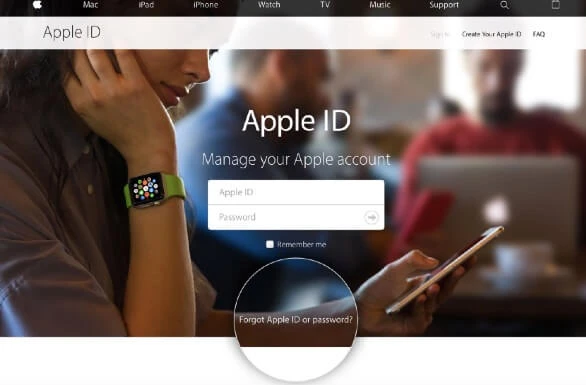
결론
위의 솔루션은 모두 암호 없이 iPhone에서 iCloud 계정을 제거하는 데 도움이 되도록 설계되었습니다. 최상의 결과를 제공하기 위해 신뢰할 수 있는 솔루션을 선택한 다음 지침에 따라 구현하는 것이 좋습니다. 언제나처럼, 우리는 당신의 의견을 듣고 싶습니다. 아래의 댓글 섹션에 이 주제 또는 기타 사항에 대한 의견이나 질문을 게시할 수 있습니다.
이 게시물은 얼마나 유용 했습니까?
그것을 평가하려면 별을 클릭하십시오!
평균 평점 / 5. 투표 수 :


![암호 없이 iPhone을 잠금 해제하는 5가지 방법 [100% 작동]](https://www.getappsolution.com/images/unlock-iphone-without-passcode-390x220.png)

